Инструкция по обновлению версии ПО в сетевых коммутаторах
advertisement
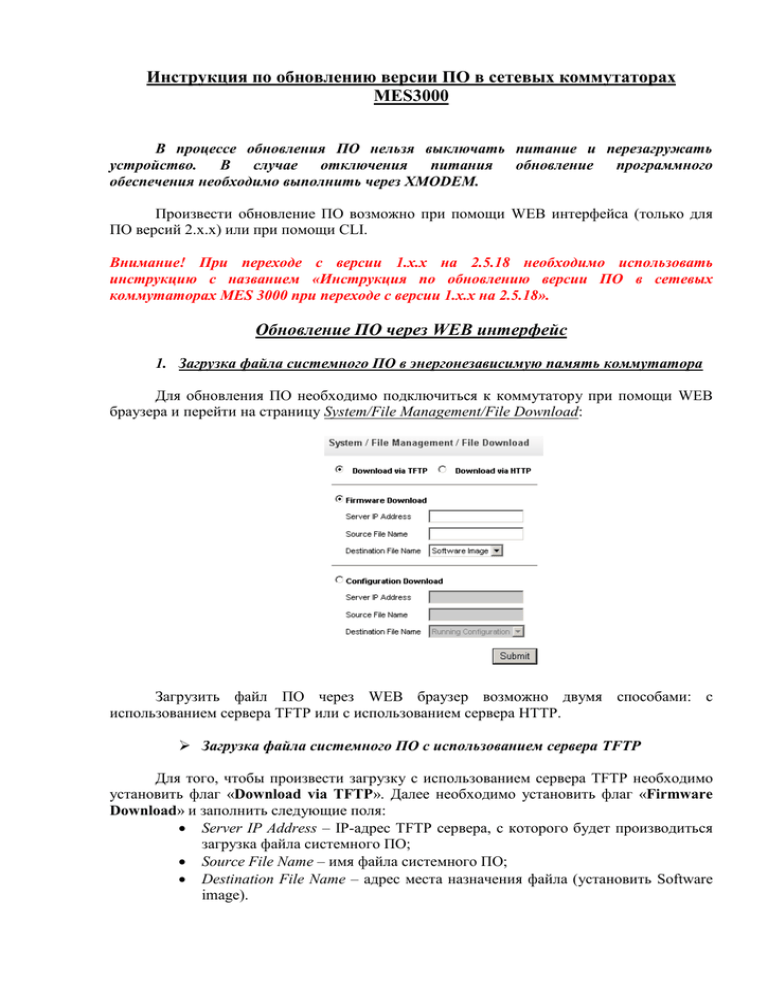
Инструкция по обновлению версии ПО в сетевых коммутаторах
MES3000
В процессе обновления ПО нельзя выключать питание и перезагружать
устройство. В случае отключения питания обновление программного
обеспечения необходимо выполнить через XMODEM.
Произвести обновление ПО возможно при помощи WEB интерфейса (только для
ПО версий 2.x.x) или при помощи CLI.
Внимание! При переходе с версии 1.х.х на 2.5.18 необходимо использовать
инструкцию с названием «Инструкция по обновлению версии ПО в сетевых
коммутаторах MES 3000 при переходе с версии 1.х.х на 2.5.18».
Обновление ПО через WEB интерфейс
1. Загрузка файла системного ПО в энергонезависимую память коммутатора
Для обновления ПО необходимо подключиться к коммутатору при помощи WEB
браузера и перейти на страницу System/File Management/File Download:
Загрузить файл ПО через WEB браузер возможно двумя способами: с
использованием сервера TFTP или с использованием сервера HTTP.
Загрузка файла системного ПО с использованием сервера TFTP
Для того, чтобы произвести загрузку с использованием сервера TFTP необходимо
установить флаг «Download via TFTP». Далее необходимо установить флаг «Firmware
Download» и заполнить следующие поля:
Server IP Address – IP-адрес TFTP сервера, с которого будет производиться
загрузка файла системного ПО;
Source File Name – имя файла системного ПО;
Destination File Name – адрес места назначения файла (установить Software
image).
Для запуска операции загрузки файла необходимо нажать кнопку «Submit».
На странице появится строка состояния загрузки файла системного ПО:
По окончанию загрузки появится сообщение вида:
Загрузка файла системного ПО с использованием сервера HTTP
Для того, чтобы произвести загрузку с использованием сервера HTTP необходимо
на странице System/File Management/File Download установить флаг «Download via
HTTP». Далее необходимо установить флаг «Firmware Download». В поле Destination
File Name выбрать Software image. Задать путь к файлу системного ПО, используя кнопку
Обзор:
Для запуска операции загрузки файла необходимо нажать кнопку «Submit» и
дождаться появления сообщения:
2. Выбор файла системного ПО, который будет активен после перезагрузки
коммутатора
Для того, чтобы произвести выбор файла системного ПО, который будет активен
после перезагрузки, необходимо перейти на страницу System/File Management/Active
Image:
После выбора необходимо нажать на кнопку «Submit» и произвести перезагрузку
коммутатора.
Для того, чтобы перезагрузить коммутатор необходимо перейти на страницу
System/Reset и нажать кнопку «Reset».
Коммутатор загрузится с новой версией ПО.
Обновление ПО через CLI
Для того, чтобы произвести обновление ПО с использованием CLI необходимо
подключиться к коммутатору при помощи терминальной программы (например
HyperTerminal) по протоколу Telnet или SSH, либо через последовательный порт.
Настройки терминальной программы при подключении к коммутатору через
последовательный порт:
1. Выбрать соответствующий последовательный порт;
2. Установить скорость передачи данных – 115200 бит/с;
3. Задать формат данных: 8бит данных, 1 стоповый бит, без контроля четности;
4. Отключить аппаратное и программное управление потоком данных;
5. Задать режим эмуляции терминала VT100 (многие терминальные программы
используют данный режим эмуляции терминала в качестве режима по умолчанию).
1. Загрузка файла системного ПО в энергонезависимую память коммутатора
Для загрузки файла системного ПО необходимо в командной строке CLI ввести
следующую команду:
copy tftp:// <ip address>/File Name image ,
где
<ip address> – IP-адрес TFTP сервера, с которого будет производиться
загрузка файла системного ПО;
File Name – имя файла системного ПО;
и нажать Enter. В окне терминальной программы должно появиться следующее:
COPY-I-FILECPY: Files Copy - source URL tftp:// <ip address>/ File Name destination
URL flash://image
!!!!!!!!!!!!!!!!!!!!!!!!!!!!!!!!!!!!!!!!!!!!!!!!!!!!!!!!!!!!!!!!!!!!!!!!!!!!!!!!!!!!!!!!!!!!!!!!!!!!!!!!!!!!!!!!
!!!!!!!!!!!!!!!!!!!!!!!!!!!!!!!!!!!!!!!!!!!!!!!!!!!!!!!!!!!!!!!!!!!!!!!!!!!!!!!!!!!!!!!!!!!!!!!!!!!!!!!!!!!!!!!!
!!!!!!!!!!!!!!!!!!!!!!!!!!!!!!!!!!!!!!!!!!!!!!!!!!!!!!!!!!!!!!!!!!!!!!!!!!!!!!!!!!!!!!!!!!!!!!!!!!!!!!!!!!!!!!!!
!!!!!!!!!!!!!!!!!!!!!!!!!!!!!!!!!!!!!!!!!!!!!!!!!!!!!!!!!!!!!!!!!!!!!!!!!!!!!!!!!!!!!!!!!!!!!!!!!!!!!!!!!!!!!!!!
!!!!!!!!!!!!!!!!!!!!!!!!!!!!!!!!!!!!!!!!!!!!!!!!!!!!!!!!!!!!!!!!!!!!!!!!!!!!!!!!!!!!!!!!!!!!!!!!!!!!!!!!!!!!!!!!
!!!!!!!!!!!!!!!!!!!!!!!!!!!!!!!!!!!!!!!!!!!!!!!!!!!!!!!!!!!!!!!!!!!!!!!!!!!!!!!!!!!!!!!!!!!!!!!!!!!!!!!!!!!!!!!!
!!!!!!!!!!!!!!!!!!!!!!!!!!!!!!!!!!!!!!!!!!!!!!!!!!!!!!!!!!!!!!!!!!!!!!!!!!!!!!!!!!!!!!!!!!!!!!!!!!!!!!!!!!!!!!!!
!!!!!!!!!!!!!!!!!!!!!!!!!!!!!!!!!!!!!!!!!!!!!!!!!!!!!!!!!!!!!!!!!!!!!!!!!!!!!!!!!!!!!!!!!!!!!!!!!!!!!!!!!!!!!!!!
!!!!!!!!!!!!!!!!!!!!!!!!!!!!!!!!!!!!!!!!!!!!!!!!!!!!!!!!!!!!!!!!!!!!!!!!!!!!!!!!!!!!!!!!!!!!!!!!!!!!!!!!!!!!!!!!
!!!!!!!!!!!!!!!!!!!!!!!!!!!!!!!!!!!!!!!!!!!!!!!!
Если загрузка файла прошла успешно, то появится сообщение вида:
COPY-N-TRAP: The copy operation was completed successfully
2.
Выбор файла системного ПО, который будет активен после перезагрузки
коммутатора
Для того, чтобы произвести выбор файла системного ПО, который будет активен
после перезагрузки, необходимо в командной строке CLI ввести следующую команду:
boot system { image-1 | image-2 } ,
где
image-1, image-2 – файл системного ПО.
После выбора необходимо произвести перезагрузку коммутатора командой reload.